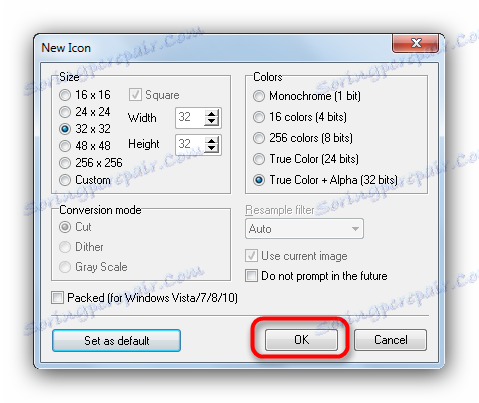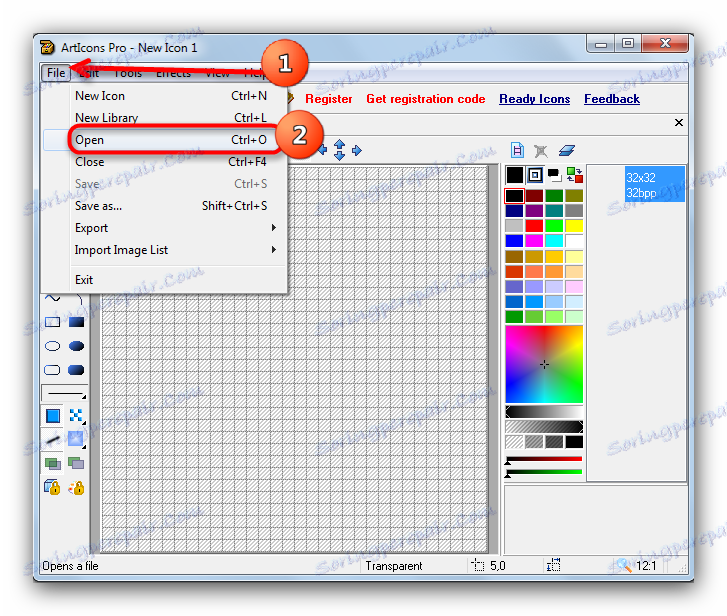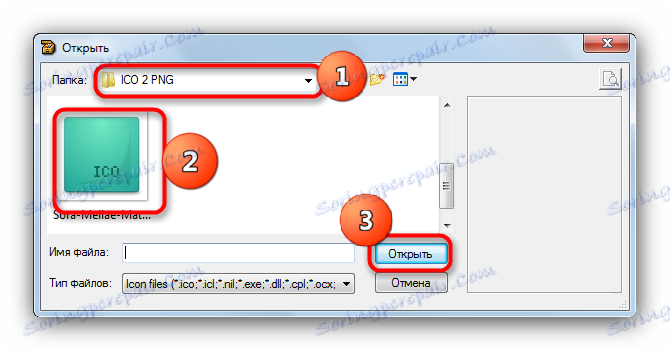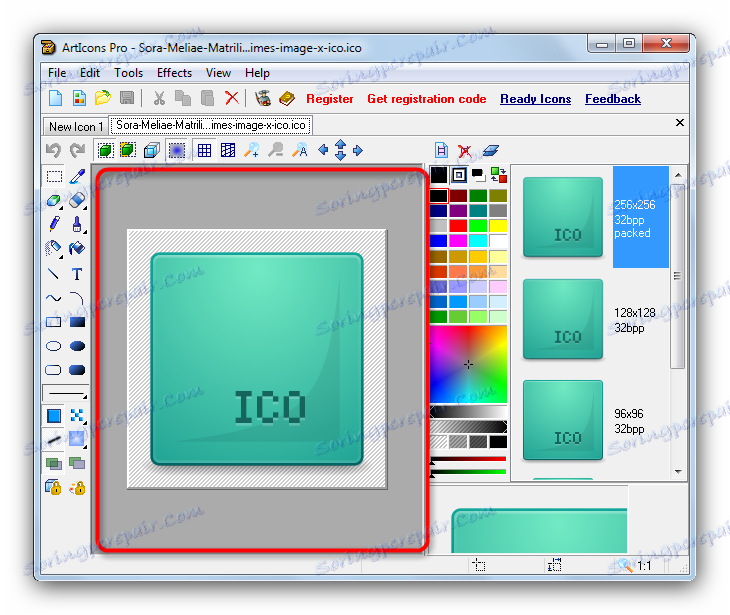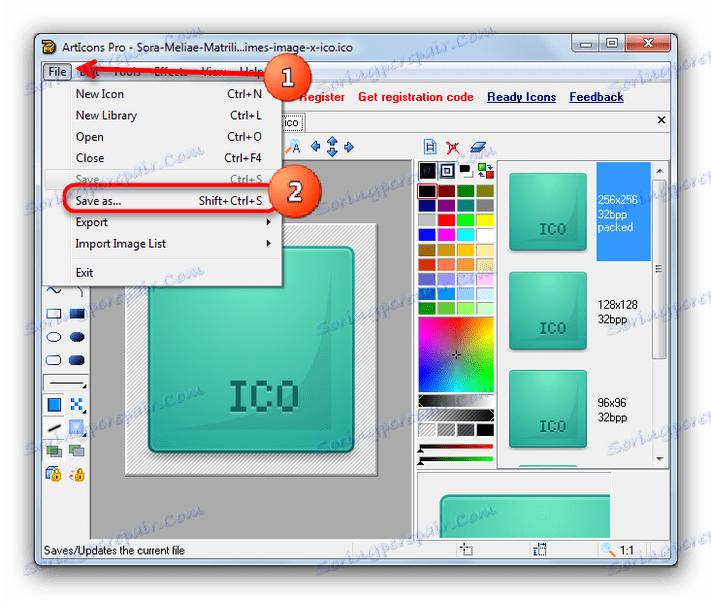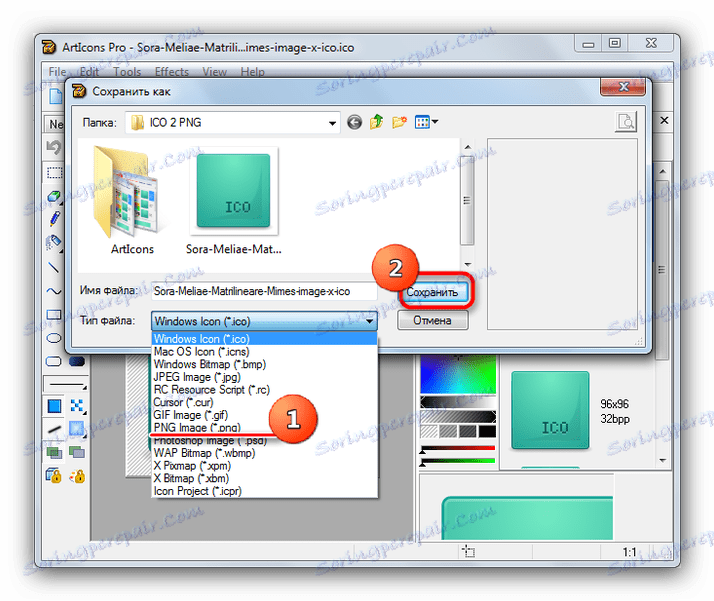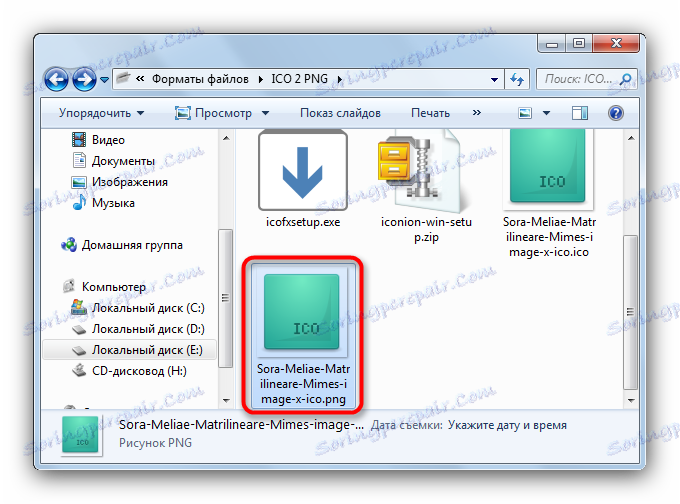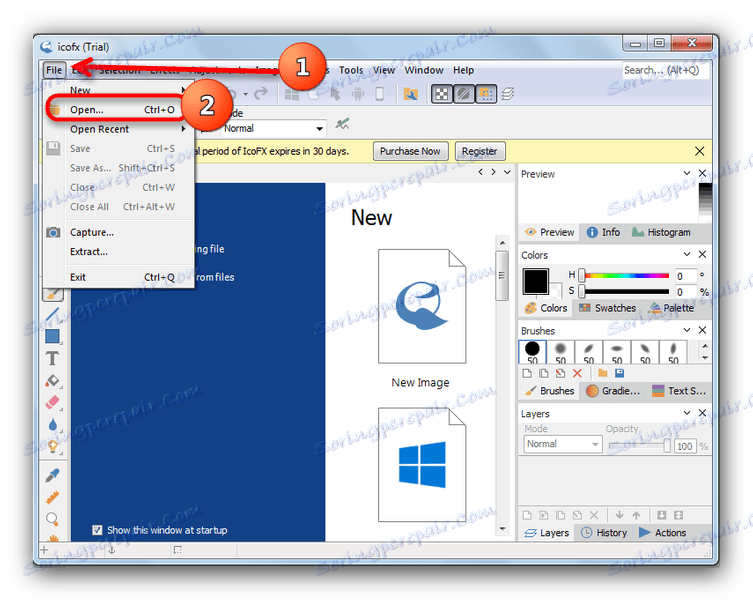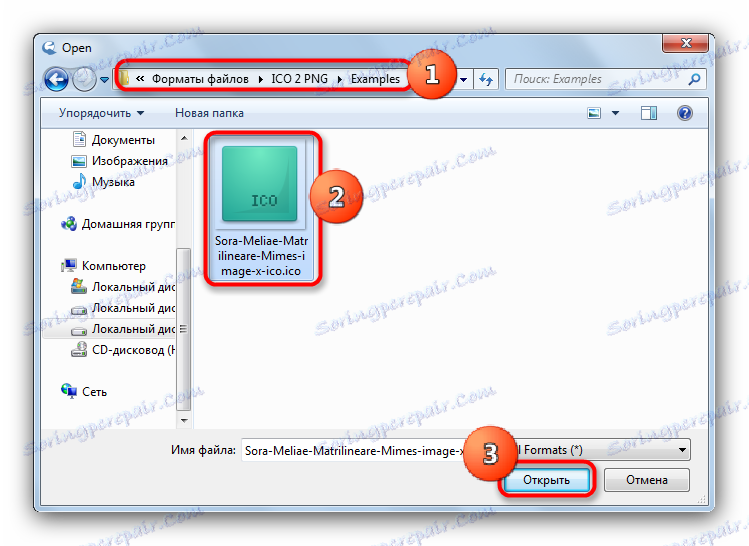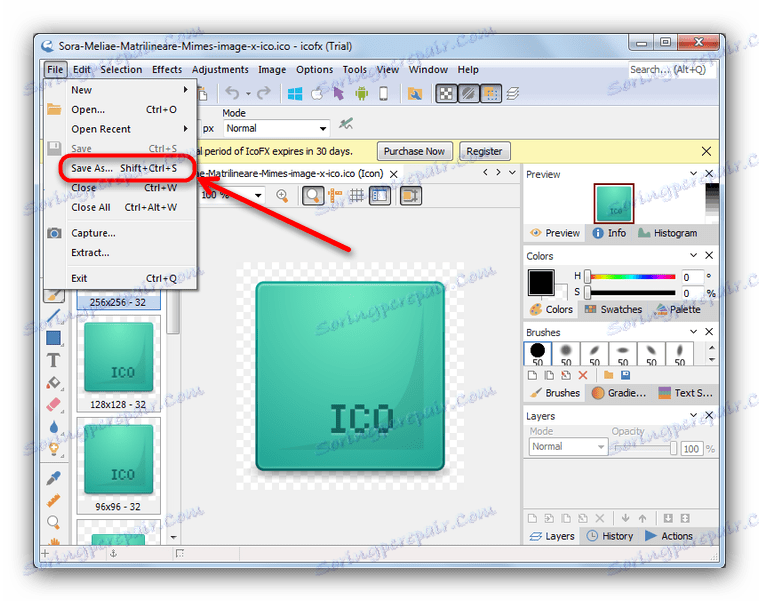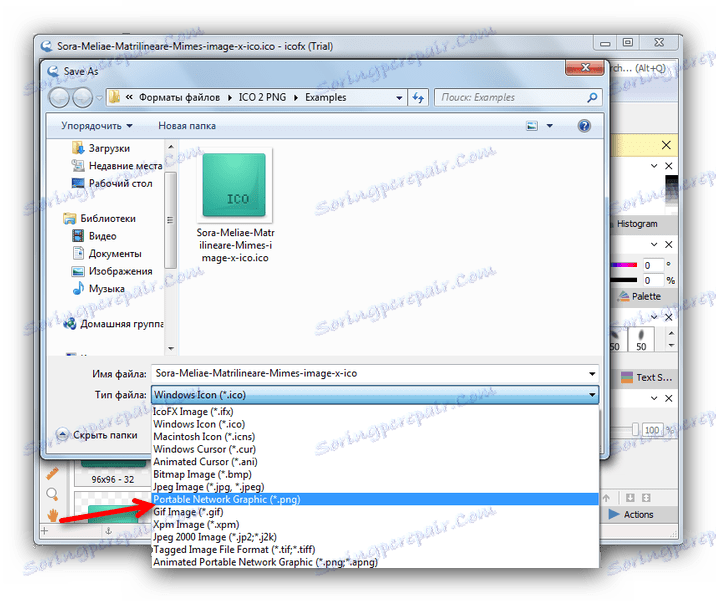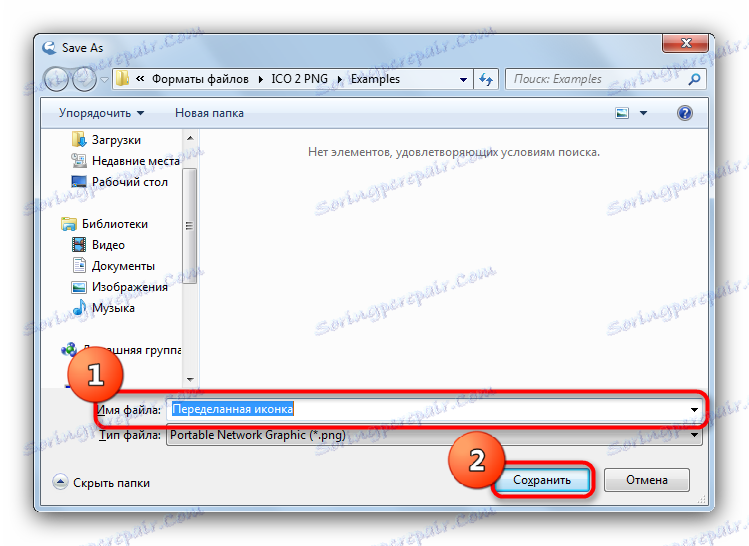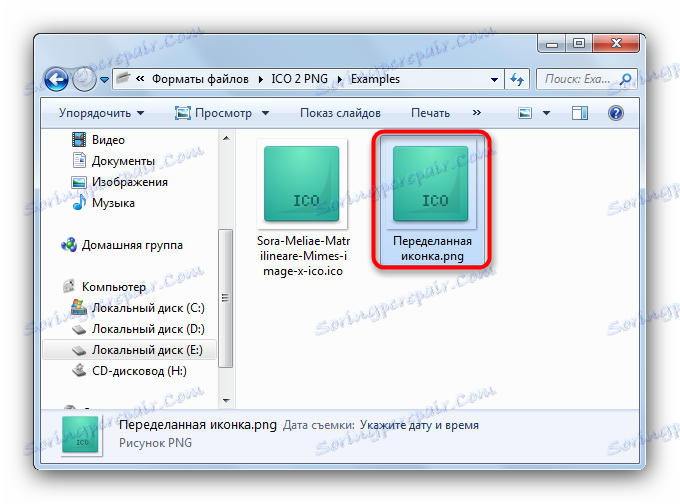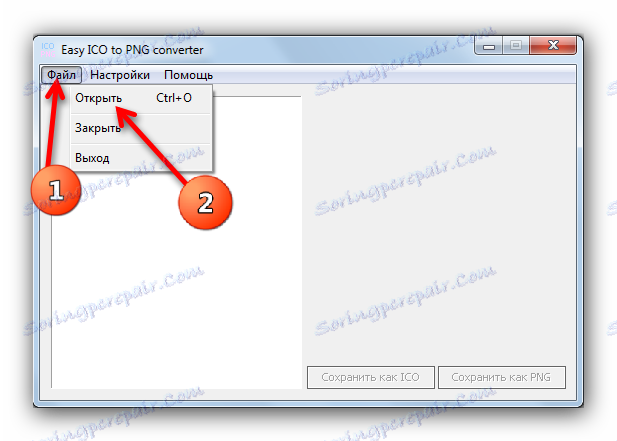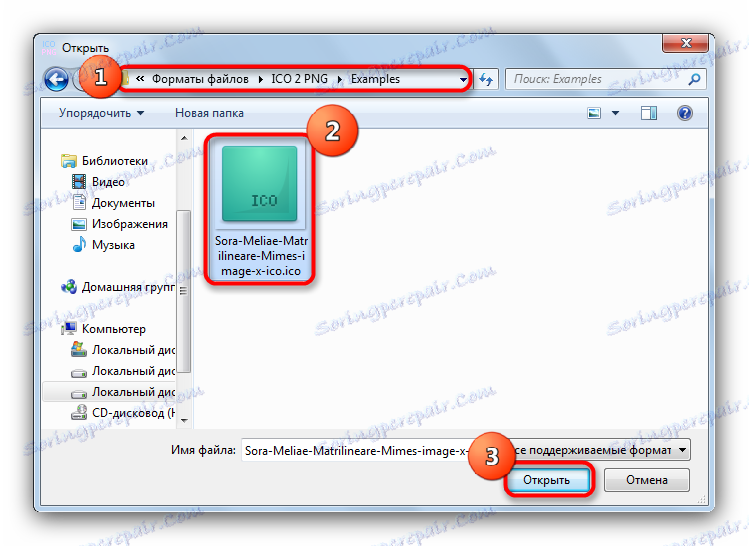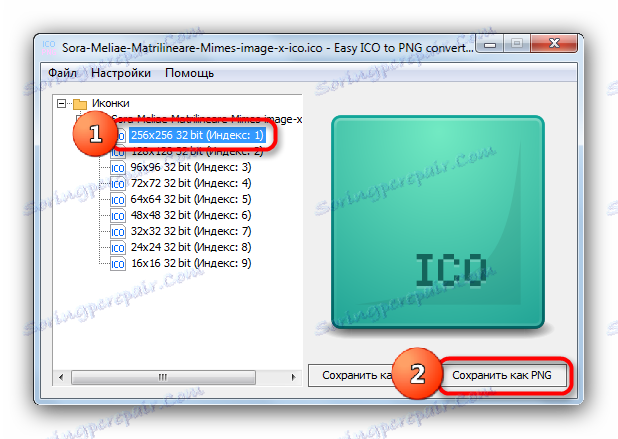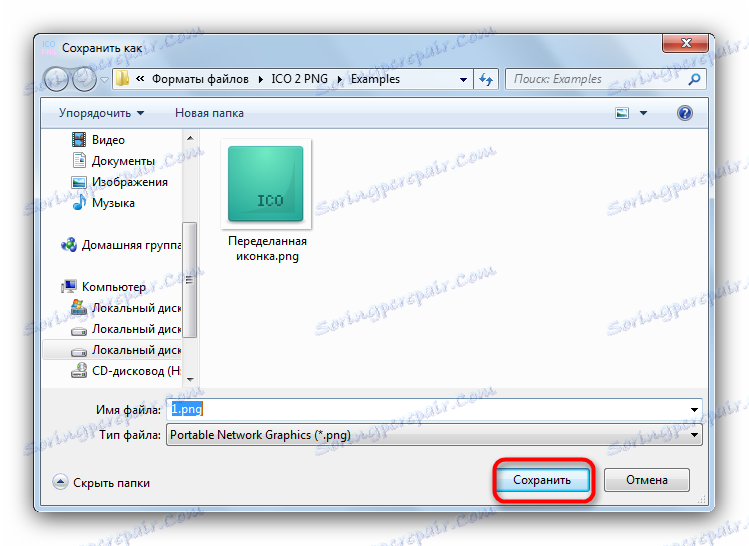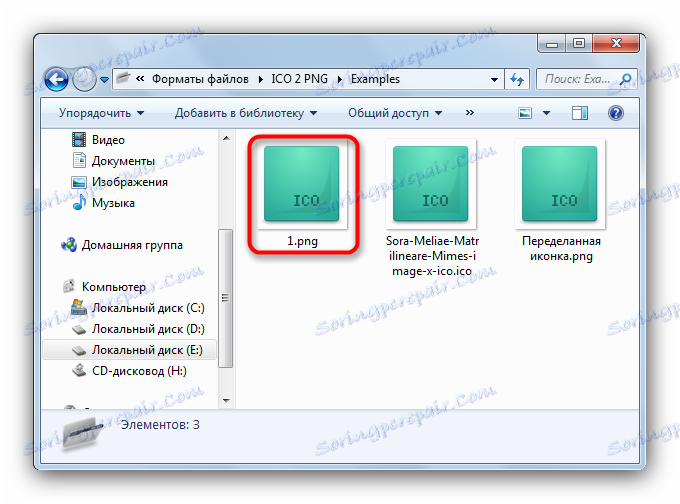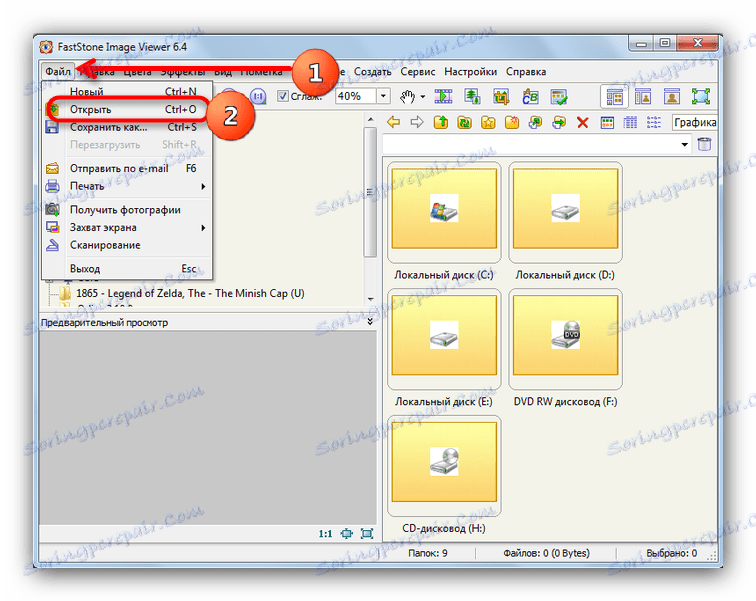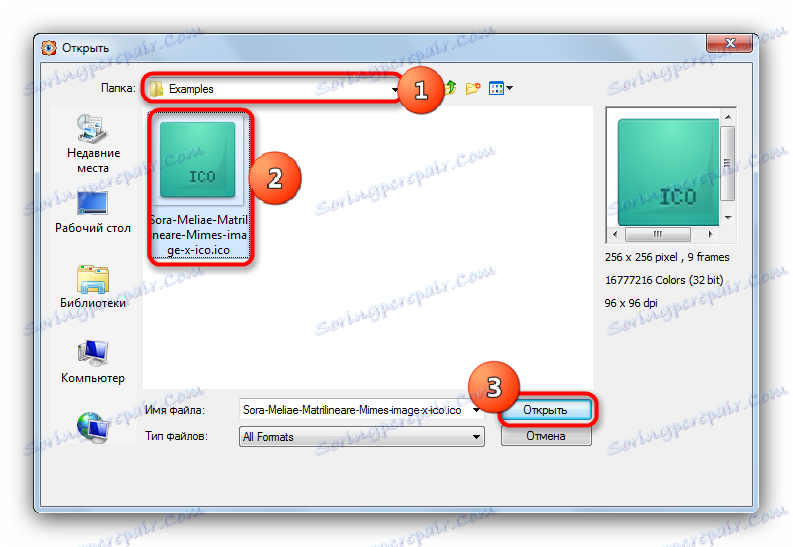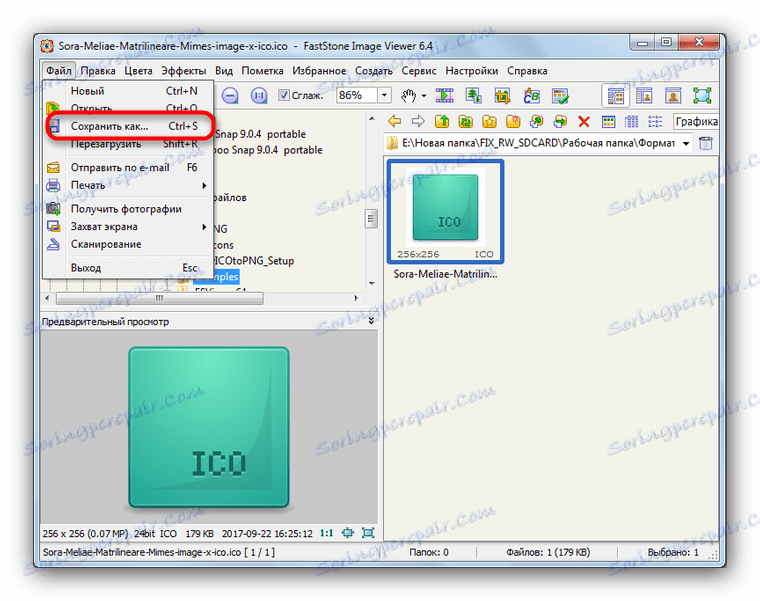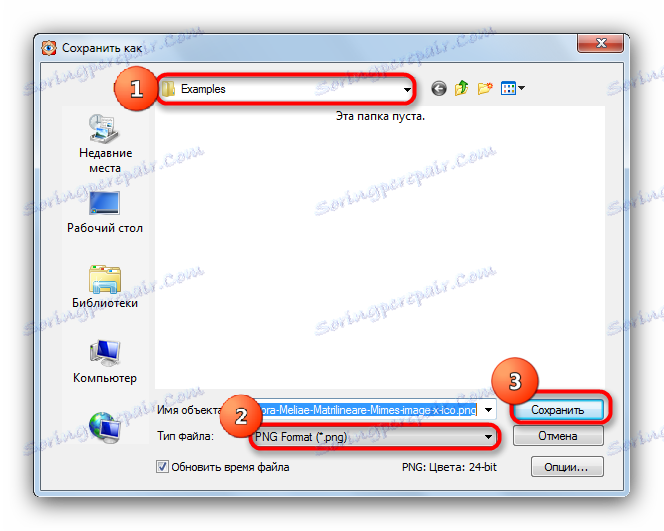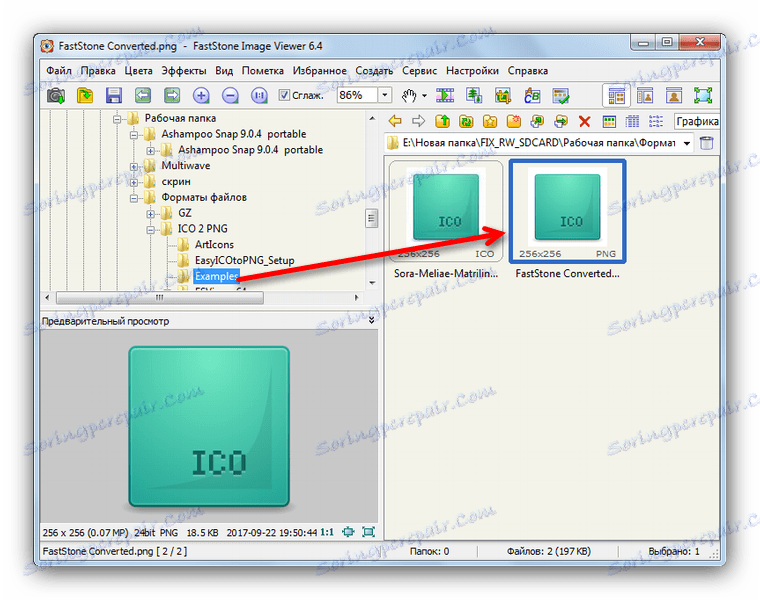Претвори ИЦО у ПНГ
Људи који активно раде са графиком на рачунару су упознати са ИЦО форматом - најчешће постоје иконе различитих програма или типова датотека. Међутим, сви сликовници или уредници графике не могу да раде са таквим датотекама. Најбоље је претворити ИЦО иконе у ПНГ формат. Како и шта је учињено - прочитајте доле.
Садржај
Како претворити ИЦО у ПНГ
Претворити иконе из властитог формата у датотеке са ПНГ екстензијом на више начина - и са специјалним претварачима и програмима за рад са сликама.
Прочитајте такође: Претворити ПНГ слике у ЈПГ
Метод 1: АртИцонс Про
Програм за креирање икона од програмера Аха-софт. Довољно лаган и једноставан за управљање, али плаћен, са пробним периодом од 30 дана и само на енглеском језику.
Преузмите софтвер АртИцонс Про
- Отворите програм. Видећете прозор за креирање новог пројекта.
![Нови прозор АртИцонс пројекта]()
Пошто нас нису заинтересовани за сва ова подешавања, кликните на "ОК" . - Идите у мени "Филе" , кликните на "Опен" .
![Филе Мену и Опен ин АртИцонс]()
- У отвореном прозору "Екплорер" идите у фасциклу у којој се налази датотека, коју треба претворити, изаберите је кликом миша и кликните на "Отвори" .
![Изаберите датотеку за претварање АртИцонс]()
- Датотека се отвара у радном прозору програма.
![Отворите датотеку у прозору АртИцонс]()
После тога, вратите се на "Филе" , а овом путу изаберите "Сачувај као ..." .![Ставка Сачувај као АртИцонс]()
- Поново се отвара " Екплорер" , обично у истој фасцикли као и оригинална датотека. Изаберите ставку "ПНГ Имаге" из падајућег менија. Ако желите - преименовати датотеку, а затим кликните на "Сачувај" .
![Изаберите сачувајте као АПГ АртИцонс]()
- Завршена датотека ће се појавити у претходно одабраној фасцикли.
![Конвертована датотека у АртИцонс Екплорер]()
Поред очигледних недостатака, АртиЦонс Про има још једну - иконе са врло ниском резолуцијом могу се неправилно претворити.
Метод 2: ИцоФКС
Још један плаћени алат за креирање икона које могу претворити ИЦО у ПНГ. Нажалост, овај програм је доступан само са енглеском локализацијом.
- Отворите Ицоефлек. Идите на "Филе" - "Опен" .
![Отворите датотеку у ИцоФКС-у]()
- У интерфејсу за учитавање датотека, идите у директоријум са ИЦО картицом. Изаберите га и отворите кликом на одговарајуће дугме.
![Пронађите и одаберите жељену икону у ИцоФКС-у]()
- Када се слика преузме у програм, поново користите ставку "Датотека" , где кликнете "Сачувај као ..." , као у методи изнад.
![Сачувај као у ИцоФКС-у]()
- У прозору сачувања, у падајућој листи "Врста датотеке" изаберите "Портабле Нетворк Грапхиц (* .пнг)" .
![Подесите врсту складишта у АПГ ИцоФКС]()
- Преименујте икону (зашто - рећи испод) под "Име датотеке" и кликните на "Сачувај" .
![Преименуј и чувај икону у ИцоФКС-у]()
Зашто преименовати? Чињеница је да програм има грешку - ако покушате да сачувате датотеку у другом формату, али са истим именом, онда ИцоФКС може да виси. Буба је ретка, али вреди сигурности. - ПНГ датотека ће бити сачувана под изабраним именом и изабраном фасциклу.
![Завршена датотека у Екплореру након обраде ИцоФКС-а]()
Програм је згодан (поготово с обзиром на модеран интерфејс), међутим, нека буде ретка, али буба може покварити утисак.
Метод 3: Лако ИЦО у ПНГ Цонвертер
Мали програм руског програмера Јевгенија Лазарева. Овај пут - бесплатно, без ограничења, такође на руском.
Преузмите Еаси ИЦО у ПНГ Цонвертер
- Отворите претварач и изаберите "Филе" - "Опен" .
![Како отворити датотеку у Еаси ИЦО у ПНГ Цонвертер]()
- У прозору "Екплорер" идите у директоријум са вашом датотеком, а затим пратите познату секвенцу - изаберите ИЦО и изаберите је са дугметом "Отвори" .
![Екплорер са Еаси ИЦО на ПНГ Цонвертер]()
- Следећи тренутак је прилично необичан за почетника - програм се не конвертује као што је, али нуди да прво изабере резолуцију - од минимума до максимума (што је у већини случајева једнако "нативе" за претворену датотеку). Изаберите највишу ставку на листи и кликните на дугме "Сними као ПНГ" .
![Претвори у Еаси ИЦО у ПНГ Цонвертер]()
- Традиционално, у прозору сачувајте директоријум, а затим преименовати слику или га оставити као и кликните на "Сачувај" .
![Изаберите место и име конвертоване датотеке у Еаси ИЦО у ПНГ Цонвертер]()
- Резултат ће се појавити у претходно изабраном директоријуму.
![Резултат Еаси ИЦО у ПНГ Цонвертер]()
Програм има две недостатке: руски језик мора бити укључен у поставке, а интерфејс се тешко може назвати интуитивно разумљивим.
Метод 4: ФастСтоне Имаге Виевер
Популарни прегледач слика такође вам помаже да решите проблем претварања ИЦО у ПНГ. Упркос његовом гомилу интерфејсу, апликација има одличан посао.
- Отворите програм. У главном прозору користите мени "Филе" - "Опен" .
![Отворите жељену слику у програму ФастСтоне Имаге Виевер]()
- У прозору за избор, идите у директориј са сликом коју желите претворити.
![Изаберите датотеку за претварање у ФастСтоне Имаге Виевер]()
Изаберите је и ставите је у програм помоћу дугмета "Отвори" . - Након што је слика преузета, вратите се на мени "Филе" , где би требало да изаберете "Саве Ас" .
![Сачувај ИЦО као ПНГ ФастСтоне Имаге Виевер]()
- У прозору сачувајања, одаберите директориј у коме желите да видите конвертовану датотеку, проверите ставку "Тип датотеке" - требало би поставити ставку "ПНГ Формат" . Затим, ако желите, преименујте датотеку и кликните на "Сачувај" .
![Изаберите име и фасциклу за чување претворене датотеке ФастСтоне Имаге Виевер]()
- Одмах у програму можете видети резултат.
![Припремљени резултат претворбе у ФастСтоне Имаге Виевер]()
Прегледач из ФастСтоне-а је право рјешење ако вам је потребна појединачна конверзија. Многи фајлови се не могу конвертовати на овај начин, па је за ово боље користити другу методу.
Као што видите, на листи програма нема толико опција помоћу којих можете претворити слике са ИЦО формата на ПНГ. У суштини, ово је специјализовани софтвер за рад са иконама, који је у стању да пренесе слику без губитка. Прегледач слика је екстремни случај у којем други разлоги нису доступни из неког разлога.